
Safari是我日常工作流程的一部分,因此我一直在设法找到最大程度地利用它的方法-从管理选项卡,使用触控板导航手势到维护和访问书签。在本文中,我将从一些初学者的功能入手,然后添加一些高级但易记的技巧,以帮助您在Safari 6中更快地完成更多工作。我假设您已经知道如何保存书签和创建书签文件夹。
书签栏
书签栏可能是访问访问量最高的网站的最快方法。您每天访问的任何网站都应仅直接在书签栏上添加书签,或者应该在书签文件夹中。

例如,我在栏中保留了一个Pinterest扩展名链接,以便将其固定到站点的过程很简单,只需单击两下即可。例如,我还在栏中保存了一个Notebook网站文件夹,以方便访问。对于MUO页面,我的财务帐户和我经常使用的书签,我有类似的文件夹。如果您不知道,可以缩写书签的名称,以便在栏中添加更多的书签。如果要快速重命名并缩短栏中的书签或书签文件夹的名称,只需右键单击或按住Control键单击栏中的项目,然后选择“重命名"选项。
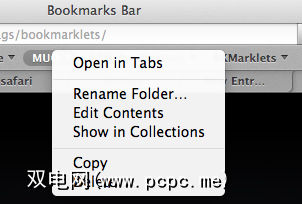
打开上一个会话< /
每当需要返回打开的网页的所有先前集合时,请选择“历史记录">“从上次会话重新打开所有Windows"。当Safari崩溃或重新启动Mac时,此功能非常有用。
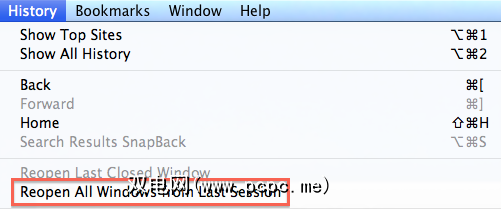
打开标签页
Safari的问题之一是,如果您正在大量的浏览,打开的网页和窗口会使浏览变得很混乱。如果您遇到问题,请打开“ Safari偏好设置",然后选择“选项卡"部分。从那里,您可以选择选项卡的打开方式。例如,您可以在选项卡中打开所有链接的网页,而不是在新的Safari窗口中打开。
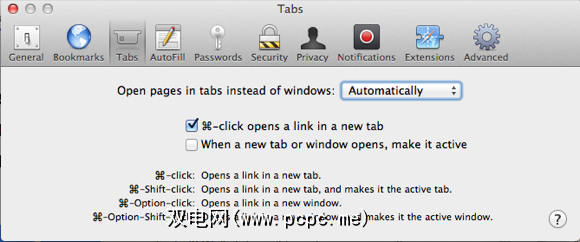
查看打开的标签页
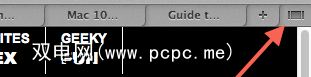
说到标签页,您现在可以通过单击顶部的“显示所有标签页"按钮来查看所有打开的标签页,在Safari 6的书签栏中,也可以按Shift + Command + \键查看所有打开的标签。
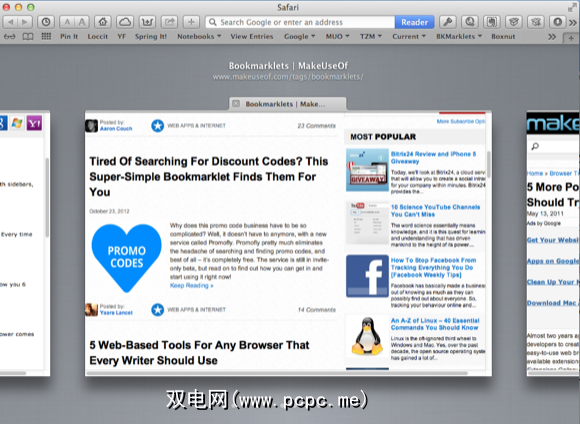
保存所有打开的标签
如果您已经进行了一些操作,在Safari中进行研究,您想将所有相关的打开的网页保存到文件夹中以供以后查看,请单击“书签">“为这些X标签添加书签..."
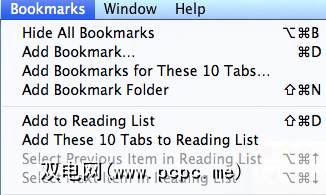
注意,您可以在其他位置保存打开的标签同样,例如将书签文件夹添加到“阅读列表"中,我将在下面进行介绍。
阅读列表
Safari中仍相当新的“阅读列表"功能只是另一种方式快速为页面添加书签,但这一次无需为其创建特殊文件夹。您可以使用Option + Command + B快捷键将网页快速保存到阅读列表中。如果网页上有一个要保存到列表的链接,请将光标放在该链接上,然后单击Shift键,该链接将被标记为您的阅读列表,而无需打开它。
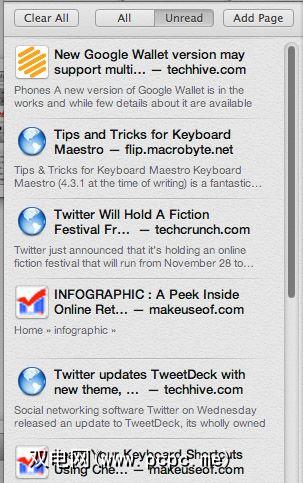
如果您在iOS设备上安装了iOS 6,您的所有阅读列表书签也将同步到Safari并显示在iOS版本的Safari中,反之亦然。
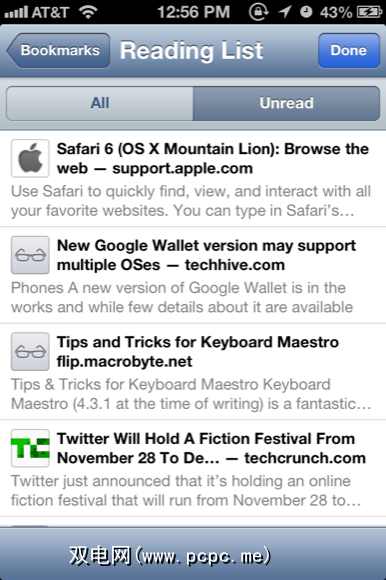
云共享
类似于阅读列表,Safari 6中的一项新功能会自动将Mac版本的Safari上的所有打开的标签同步到iOS版本的Safari,反之亦然。但是,此功能仅显示您当前或最近打开的页面。下一节将介绍共享和访问书签和链接的其他几种方式。

稍后阅读工具
要确保选定的书签到达我的iOS设备,我将在其中进行大部分操作我的网页阅读-我使用两种工具:一个名为Handoff的Safari扩展程序,另一个名为“保存到口袋"的扩展程序。当您单击Safari工具栏中已安装的Handoff按钮时,它将把当前页面发送到iOS设备上的Handoff应用程序[不再可用]。
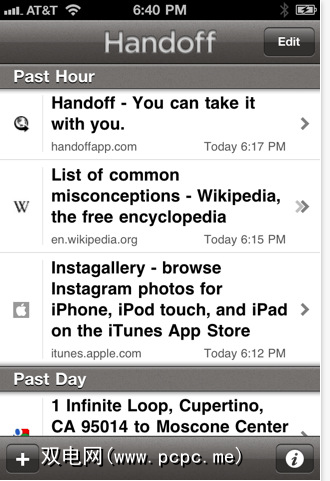
“稍后阅读口袋"也是如此(免费)(适用于Mac和iOS设备)。
手势
您想为Safari学习的另一套Mountain Lion功能是用于浏览网页的手势。打开系统偏好设置>触控板或鼠标,然后单击“更多手势"。在这里,您将找到可用的手势,可以用来在选项卡和打开的窗口之间快速导航。内置视频将解释如何使用手势。
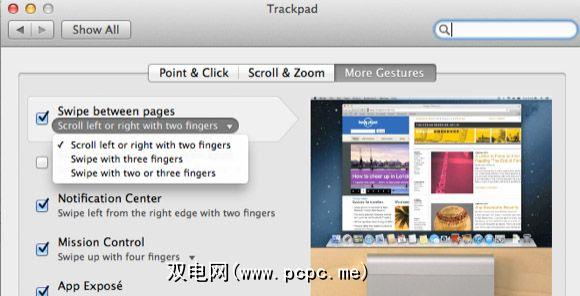
例如,您可以通过在两个标签中向右或向左移动两个手指来在已浏览的页面之间来回移动鼠标或触控板。
右键单击单击页面
在打开的网页上右键单击或按住Control键单击空白区域时,您将获得一个下拉菜单项选择,其中大多数也位于Safari的工具栏中。因此,例如,我可以快速将页面保存到Handoff或Pocket中,也可以无需进入Safari工具栏即可激活1Password登录。
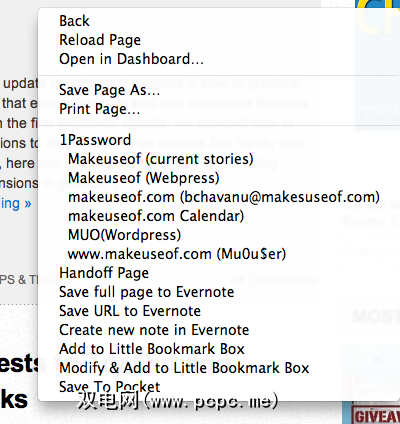
保存PDF
现在在Safari中打开PDF文档时,可以将光标放在Safari窗口的末端附近,直到弹出黑色窗口,以快速下载并保存它。从那里可以单击下载按钮。
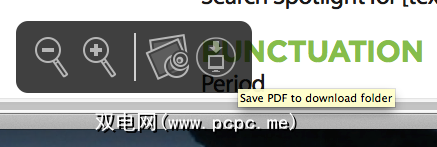
注意,您也可以使用同一工具来增加和减少PDF的字体大小。
增加字体大小
如果您像我一样,大多数网页的默认字体大小还不足以扩展阅读范围。如果需要,可以通过用两根手指双击文章来快速放大文章。

您还可以使用Command- +快捷方式,和/或可以添加缩放“自定义工具栏"按钮(单击“视图">“自定义工具栏"。)
“自定义工具栏项目"
说到“自定义工具栏",打开它,看看还有哪些其他项目对您有用更好地使用Safari。有一些项目,例如“新建选项卡"和“历史记录"按钮默认情况下可能不存在。
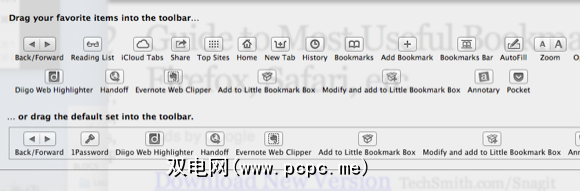
例如,“主页"按钮会将您带到为Safari选择的主页。如果尚未选择主页,请打开“ Safari偏好设置">“常规"以添加要在打开或选择“主页"按钮时Safari下载的页面。
Safari扩展
如果您想最大限度地利用Safari,请查看用户可用的数十个Safari扩展。单击Safari> Safari Extensions,您将被带到大量工具类别,包括RSS和Search工具,社交网络扩展;以及更多与书签和娱乐相关的扩展程序。
请查看我们的文章目录,以查看其他有用的Safari扩展程序的评论。
第二屏
好的,这是并不是真正的Safari工具提示,但是如果您碰巧要进行大量的网络浏览以进行研究和写作,则应该自己购买第二台计算机显示器。它不一定是花哨的,昂贵的Mac显示器。您可以不到150美元的价格买到Dell或HP显示器。使用第二个监视器,您可以将网页停放在其上,并在键入和在主屏幕上工作时查看它们。随着时间的流逝,您会发现此设置可节省大量时间。

标签:









